在数字化时代,打印机已成为办公室和家庭不可或缺的设备,佳能(Canon),作为全球知名的影像技术领导者,其打印机产品在市场上备受青睐,要充分发挥佳能打印机的性能,正确安装和优化驱动程序至关重要,本文将详细介绍佳能打印机驱动的安装、配置、更新及优化方法,帮助用户更好地利用这一重要工具。
一、佳能打印机驱动的重要性
驱动程序是操作系统与硬件设备之间的桥梁,它使计算机能够识别并控制硬件设备,对于佳能打印机而言,驱动程序负责将用户通过软件发送的打印任务转换为打印机能够理解的指令,从而实现打印功能,如果驱动程序安装不正确或过时,可能会导致打印机无法正常工作,出现打印质量下降、无法识别设备等问题。
二、如何安装佳能打印机驱动
1. 官方下载
确保从佳能官方网站下载最新的驱动程序,访问[佳能官网](https://www.canon.com/support/consumer_products/ln/zh/software-drivers/printers/),选择你的打印机型号,并下载适用于你操作系统的驱动程序。
2. 安装步骤
断开连接:在安装驱动程序前,最好先将打印机与电脑断开连接。
运行安装程序:下载完成后,双击运行下载的安装包。
遵循指示:按照屏幕上的提示进行操作,通常包括选择安装语言、同意许可协议、选择连接类型(有线或无线)、选择是否安装其他软件等。
连接打印机:安装程序完成后,再将打印机连接到电脑,如果是USB连接,请确保USB线已插入电脑的正确端口,如果是无线连接,请确保打印机已连接到相同的Wi-Fi网络。
完成设置:操作系统将自动识别并安装剩余的驱动程序,有时可能需要重新启动电脑以完成安装过程。
三、配置与优化佳能打印机驱动
1. 打印首选项设置
纸张与质量:在“控制面板”>“设备和打印机”中右键点击佳能打印机图标,选择“打印首选项”,你可以设置纸张大小、类型(如普通纸、光泽纸)、打印质量(草稿、标准、高质量)等。
色彩管理:部分佳能打印机支持色彩管理功能,允许用户调整色彩平衡、亮度、对比度等参数,以获得更好的打印效果。
双面打印:在打印对话框中,选择“属性”或“偏好设置”,启用双面打印功能以节省纸张和墨水。
2. 墨水与耗材管理
检查墨盒:定期检查墨盒的剩余量,并在需要时更换,低墨量会影响打印质量和速度。
清洁喷头:定期清洁打印头可防止喷嘴堵塞,提高打印质量,在打印机驱动程序中通常提供有“清洁打印头”的选项。
维护模式:许多佳能打印机具有维护模式,包括自动清洗、自动对齐等功能,定期运行这些维护操作可保持打印机的最佳状态。
四、更新佳能打印机驱动
随着操作系统的更新和新功能的发布,佳能会定期发布新的驱动程序更新,更新驱动程序可以修复已知问题、提高性能、增加新功能或提高兼容性,以下是更新驱动程序的几种方法:
1. 官方渠道更新
访问佳能官网的“支持与下载”页面,重新下载适用于你当前操作系统和打印机型号的最新驱动程序安装包进行安装。
2. 使用驱动管理软件
一些第三方驱动管理软件(如Driver Booster、Driver Easy)可以自动检测并更新过时的驱动程序,这些工具通常提供简单易用的界面和一键更新功能,使用前请确保软件来自可信赖的来源。
3. Windows更新
对于某些型号的佳能打印机,Windows Update可能会提供驱动程序的更新,你可以通过“设置”>“更新与安全”>“Windows Update”来检查并安装可用的更新。
五、解决常见问题与故障排查
尽管正确安装和优化驱动程序可以大大减少问题发生的概率,但偶尔仍可能遇到一些常见问题,以下是一些常见的故障及其解决方法:
1. 打印机无法识别或连接问题
检查连接:确保打印机已正确连接到电脑或网络,对于USB连接,尝试更换USB端口或线缆,对于无线连接,确保打印机和电脑连接到相同的Wi-Fi网络。
检查驱动程序:重新安装或更新驱动程序可能解决问题,访问佳能官网下载最新驱动并安装。
检查设备管理器:在“设备管理器”中查看是否有任何设备标记为问题或未知设备,并尝试更新其驱动程序。
2. 打印质量不佳或打印头堵塞
清洁打印头:使用打印机驱动程序中的“清洁打印头”功能进行清洁,如果清洁无效,可能需要更换墨盒或联系专业维修服务。
调整打印设置:尝试更改打印质量设置或纸张类型,看是否能改善打印效果。
校准打印头:部分佳能打印机提供打印头校准功能,定期校准可确保打印质量。
3. 打印任务卡住或无法完成
取消并重新发送任务:在打印队列中取消卡住的任务,然后重新发送任务以查看是否能正常打印。
重启打印机和电脑:有时简单的重启操作可以解决临时故障或挂起的问题。
检查系统资源:确保电脑有足够的系统资源(如内存和处理器)来执行打印任务,关闭不必要的应用程序以释放资源可能有助于解决问题。
六、安全与隐私保护建议
在安装和使用打印机驱动程序时,请注意保护个人隐私和安全:
仅从官方渠道下载驱动程序:避免从未知或不可信的网站下载驱动程序,以防止恶意软件感染。
定期更新安全软件:确保你的防病毒软件和防火墙保持最新状态,以防御潜在的网络安全威胁。
谨慎处理个人信息:在打印包含敏感信息(如身份证号、银行账户等)的文档时,请确保采取适当的安全措施(如使用密码保护、加密等)以防止信息泄露。
佳能打印机驱动是确保打印机正常工作和发挥最佳性能的关键组件,通过正确安装、配置和优化驱动程序,用户可以充分利用佳能打印机的各种功能并获得高质量的打印输出,定期更新驱动程序并注意安全问题也是保持设备稳定运行和保障个人隐私的重要措施,随着技术的不断进步和用户需求的变化,佳能将继续推出更智能、更高效、更安全的驱动程序和解决方案以满足用户的需求,作为用户,我们期待未来佳能能带来更多创新的产品和更优质的服务体验!




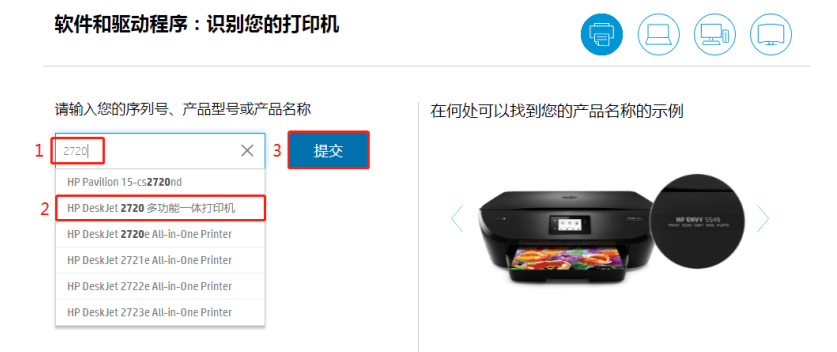
 京公网安备11000000000001号
京公网安备11000000000001号 苏ICP备2021021956号-1
苏ICP备2021021956号-1
还没有评论,来说两句吧...